Mac上でフォーマットされたハードドライブを回復するための最も可能な方法
 更新者 リサ・オウ / 24年2021月09日30:XNUMX
更新者 リサ・オウ / 24年2021月09日30:XNUMXMacのフォーマットは、すべての以前のエラーを取り除くための良い方法です。 あなたのMacは新しいものと同じくらいきれいになるでしょう。 その結果、Macのハードドライブに保存されているすべてのファイルが同時にフォーマットされます。 あなたが誤ってバックアップせずにMacのハードドライブをフォーマットした場合、あなたは巨大なデータ損失の災害に苦しむでしょう。
幸いなことに、 あなたはここでMac上でフォーマットされたハードドライブを回復する最後のチャンスを得ることができます。 の Macのデータ復旧ソフト あなたは直接フォーマットされたパーティションを回復するのを助けることができます。 フォーマットされたMacのハードドライブに保存されているすべてのファイルは再び見えるようになります。

1。 Macでハードドライブをフォーマットする方法
上記のように、ハードドライブのフォーマットはMac上でいくつかのマイナーなエラーを修正することができます。 ウイルスの削除、破損したファイルシステムの交換、Mac OS Xの再インストール、Macのストレージスペースのクリーンアップ、その他の変更を加えることができます。 フォーマットすると、保存されているすべてのファイルとフォルダが削除されます。
あなたが再びフォーマットされたハードドライブを回復したくないならば、あなたは二度考えてフルバックアップを作成した方がいいです。 後で、Macコンピュータをフォーマットする代わりに、消去したい正確なハードドライブを指定する必要があります。
ステップ 1Finderを開きます。 選ぶ アプリケーション 続い ユーティリティ。 その後起動します ディスクユーティリティ.
ステップ 2左ペインでフォーマットするハードドライブを参照して選択します。
ステップ 3に移動します 消します のセクションから無料でダウンロードできます。
ステップ 4選択する Mac OS拡張(ジャーナリング) フォーマット ドロップダウンメニュー。
ステップ 5ドライブに新しい名前を付けます。 クリック セキュリティオプション スライダーを 最速 〜へ 最も安全.
ステップ 6 消します そしてポップアップダイアログでもう一度確認して、Mac上でドライブをフォーマットします。
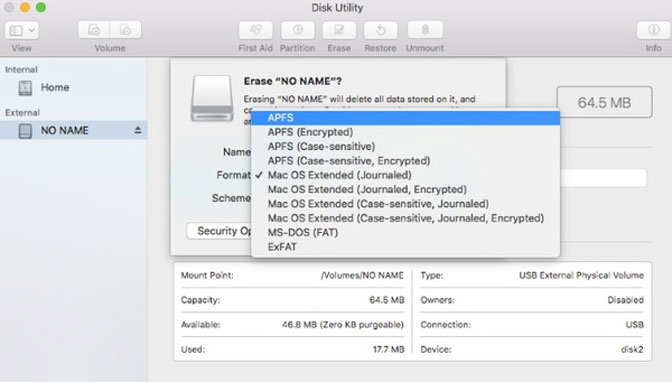
2。 Macでフォーマットされたハードドライブからデータを回復する方法
FoneLabデータレトリーバー フォーマットされたMacハードドライブを回復し、削除または失われたファイルを取り戻すための最初の選択肢である必要があります。 有効なTimeMachineバックアップなどがなくても問題ありません。 プログラムは、フォーマットされたハードドライブから削除されたすべてのファイルを短時間で表示できます。 あなたは簡単にクリックするだけでハードドライブをフォーマット解除することができます。
FoneLab Data Retriever - コンピュータ、ハードドライブ、フラッシュドライブ、メモリカード、デジタルカメラなどから紛失/削除されたデータを回復します。
- 写真、ビデオ、ドキュメントなどのデータを簡単に復元します。
- 回復前にデータをプレビューします。
Mac用の完全に無料のデータ復旧ソフトウェアを入手するのは難しいです。 しかし、あなたはすべての機能にアクセスするための無料の試用版を入手することができます。 具体的には、フォーマットされたハードドライブをスキャンしてファイルを無料でプレビューできます。
あなたがすることにした場合 Mac上のハードドライブからデータを回復する Data Retrieverでは、登録コードを使用してフルバージョンを数秒でアクティブ化できます。 無料の技術サポートも役に立ちます。
FoneLab Data Retrieverが最もよくフォーマットされたハードドライブの回復ソフトウェアになる理由
- 品質を損なうことなく、フォーマットされたハードドライブから文書、写真、ビデオ、オーディオ、Eメール、およびその他のファイルを回復します。
- Mac、フラッシュドライブ、ハードドライブ、メモリカード、その他のリムーバブルドライブから削除または失われたファイルを回復する。
- フォーマット、削除、ウイルス攻撃、ハードドライブの破損、その他の問題からMacのデータを救う。
- Macフォーマットのハードドライブの回復の前にファイルをスキャンしてプレビューします。
FoneLab Data Retriever - コンピュータ、ハードドライブ、フラッシュドライブ、メモリカード、デジタルカメラなどから紛失/削除されたデータを回復します。
- 写真、ビデオ、ドキュメントなどのデータを簡単に復元します。
- 回復前にデータをプレビューします。
安全かつ迅速にMac上でフォーマットされたハードドライブからファイルを回復する方法
ステップ 1ダウンロードとインストール フォーマットされたハードドライブの回復ソフトウェア Macでは。 クリック 開始 下 Macのデータ復旧 フォーマットされたファイルを回復するため。

ステップ 2必要に応じて、ファイルの種類とフォーマットされたハードドライブを選択します。 クリック スキャン デフォルトのクイックスキャンモードを実行します。

ステップ 3フォーマット済みファイルを見つけてプレビューします。 必要なものが表示されない場合は、クリックできます ディープスキャン フォーマットされたハードドライブを深くそして徹底的にスキャンする。

ステップ 4回復するファイルの前にマークを付けます。 組み込みの検索エンジンまたはフィルター機能を使用して、同様のファイルのグループも検索できます。 最後に、クリック 回復する Mac上でフォーマットされたハードドライブからデータを回復する。

データが上書きされないようにするには、データを失ったのと同じパーティションにData Retrieverをインストールしない方がよいでしょう。 ちなみに、宛先フォルダも新しいドライブにあるはずです。
たとえば、あなたはフォーマットされたハードドライブを回復し、接続された外付けハードドライブに回復されたファイルを保存することができます。 さらに、走れます データ取得機能 〜へ Windows / Mac上のクラッシュした、損傷した、または破損したハードドライブを回復する のためにペンを持つ時間も見つけています。
FoneLab Data Retriever - コンピュータ、ハードドライブ、フラッシュドライブ、メモリカード、デジタルカメラなどから紛失/削除されたデータを回復します。
- 写真、ビデオ、ドキュメントなどのデータを簡単に復元します。
- 回復前にデータをプレビューします。

